用CorelDRAW制作一个翻页的笔记本
利用CorelDRAW做笔记本,对CorelDRAW的基本工具操作熟练使用,下面为大家详细介绍一下,来看看吧!
步骤:
1、首先打开CorelDRAW
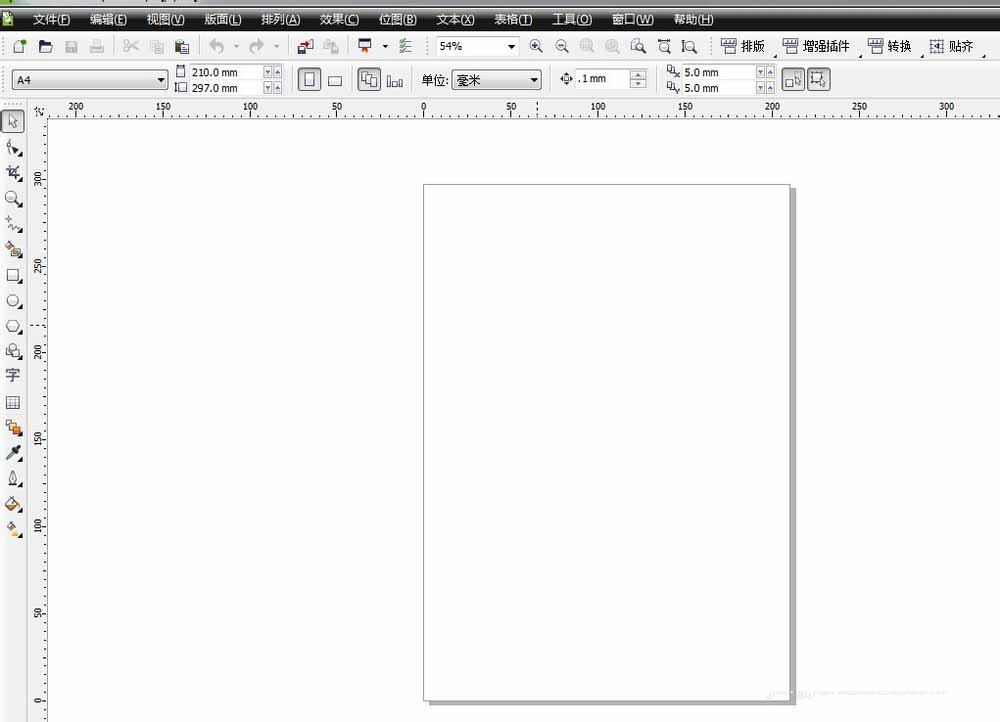
2、利用矩形工具画出一个矩形,填充颜色,来当笔记本的封皮。
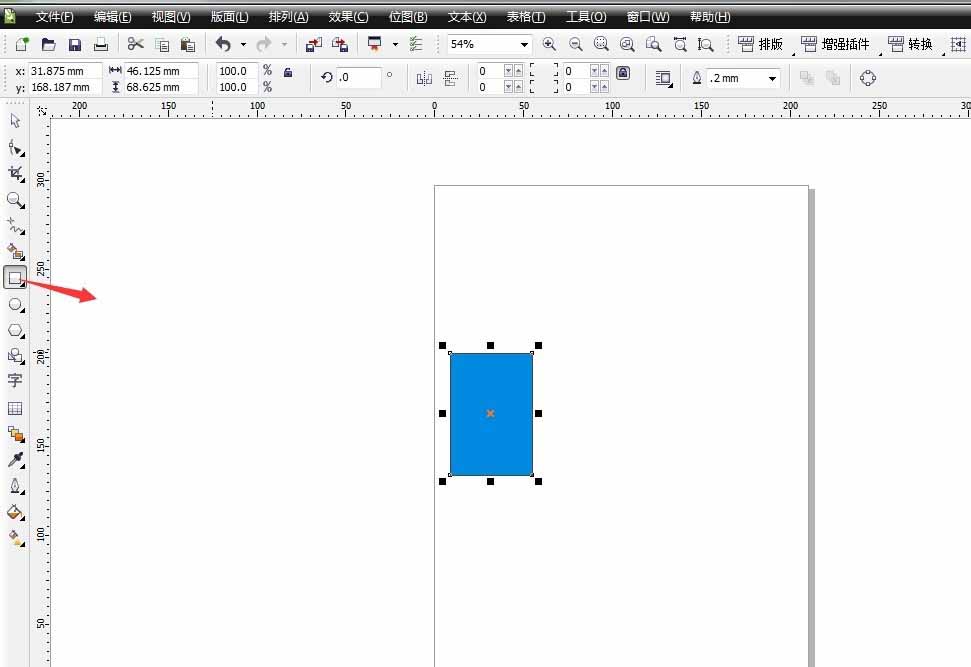
3、如下图所示,鼠标放在封皮左边边缘线上,左键单击,然后向右拉一段距离,左键不松,再单击右键,复制一页,填充颜色,为笔记本内的页。
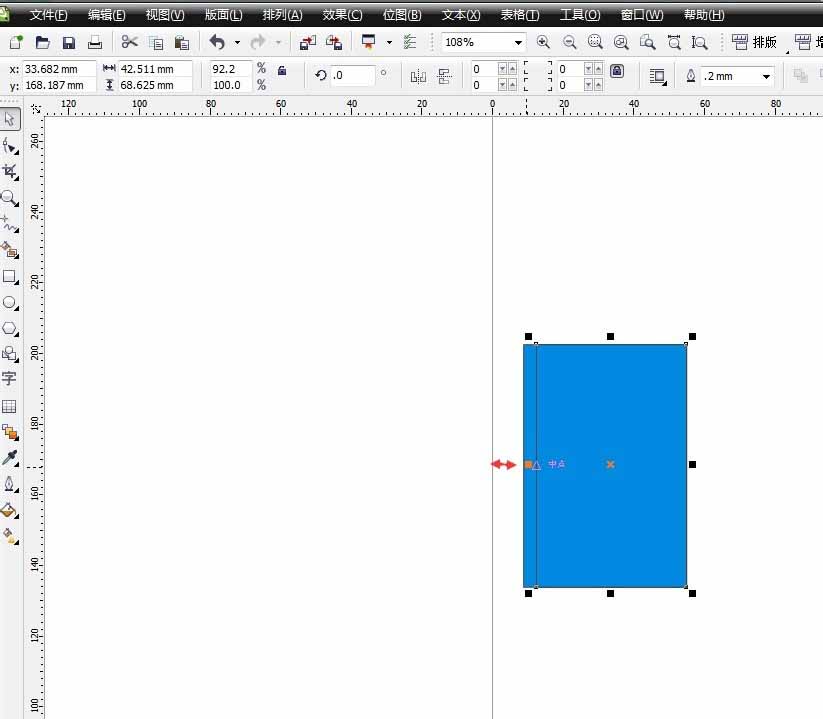
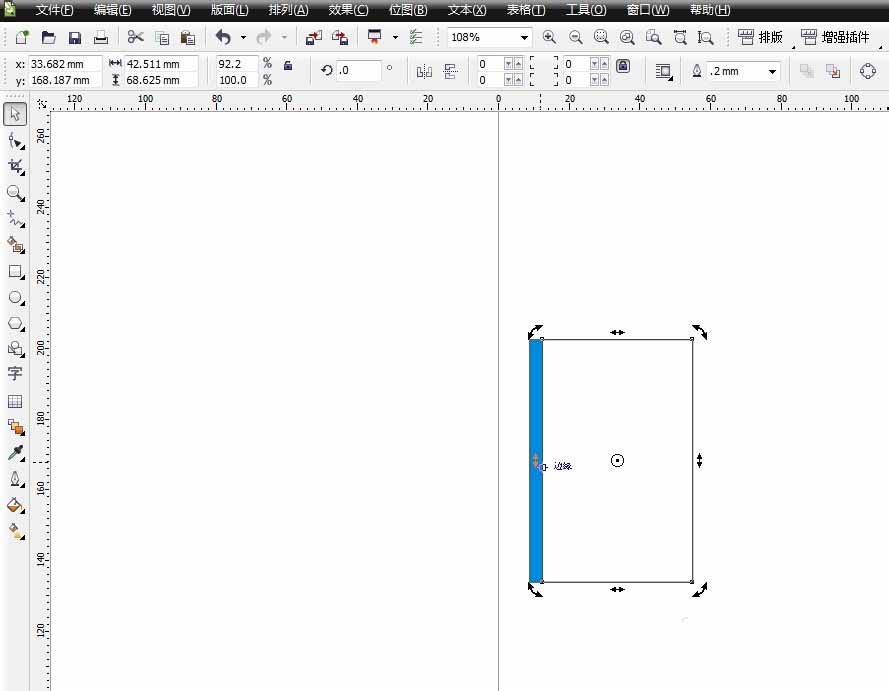
4、点击一下,出现旋转图标,把鼠标放在左边边缘线上中间,可以出现如下图所示图标,对页进行斜切。
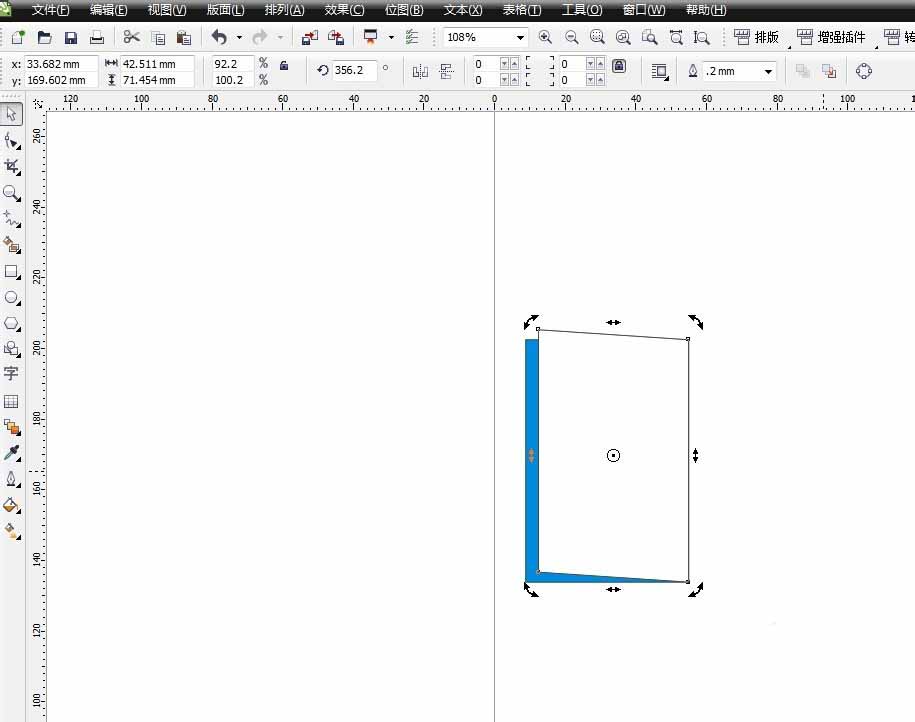
5、继续操作,完成书的半边,如下图所示。
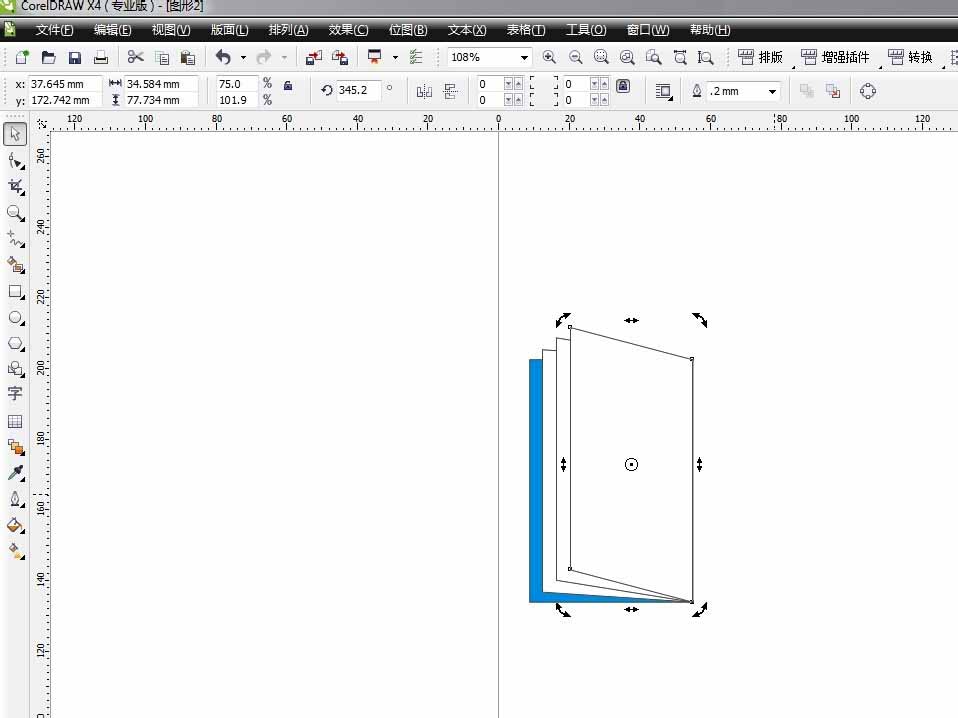
6、做好了一半,我们可以镜像复制另一半,全选所有页,此时按住Ctrl键,鼠标单击向右拖动,左键不松,然后点击右键,镜像复制完成,如下图所示。
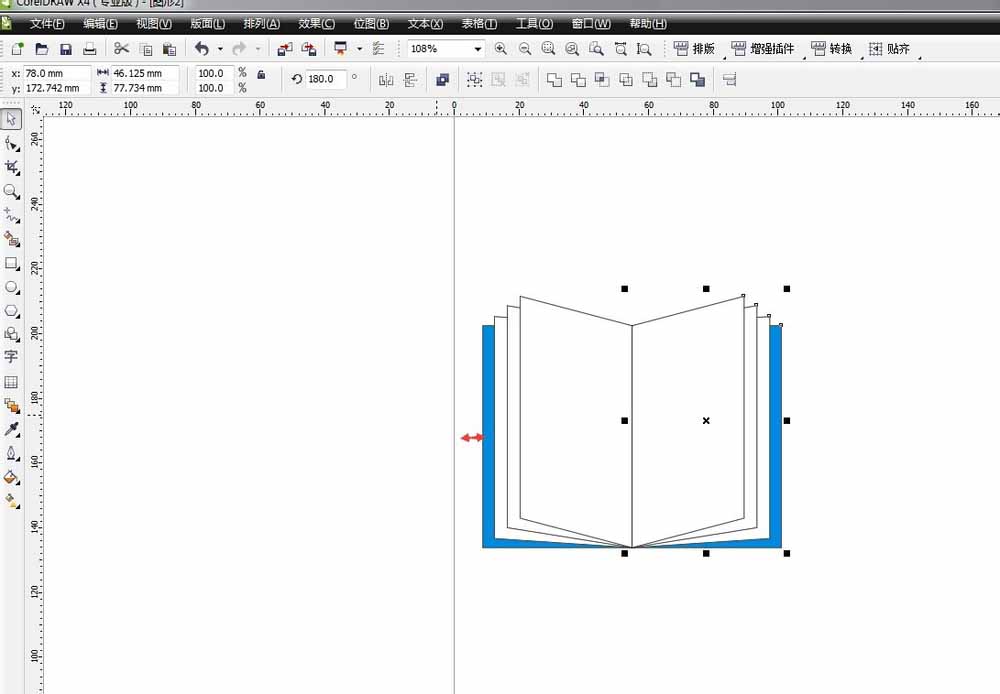
7、下面我们开始做环形,使用椭圆工具,画出一个椭圆,选择一个宽度,调节好位置。
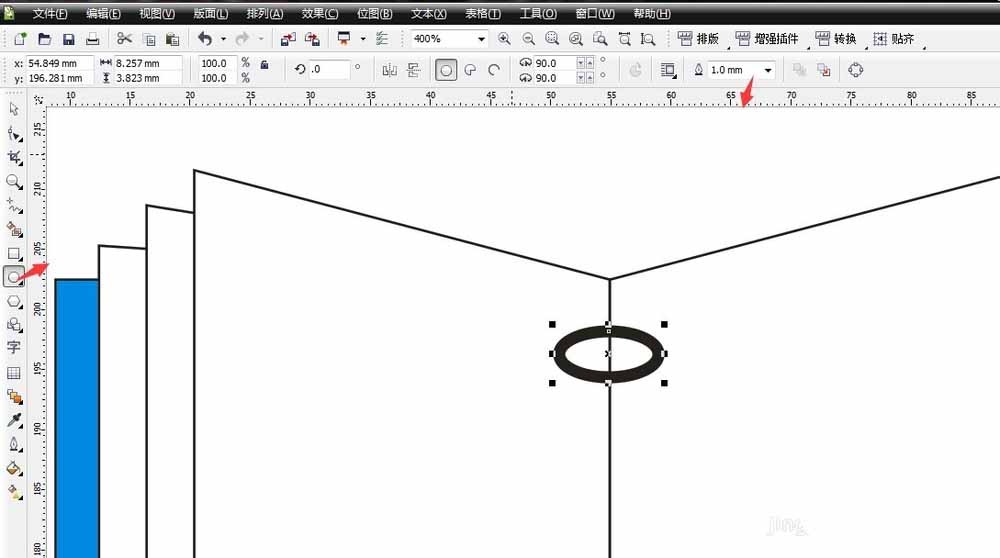
8、这并不是我们想要的结果,如下图所示,点击弧形并修改度数。
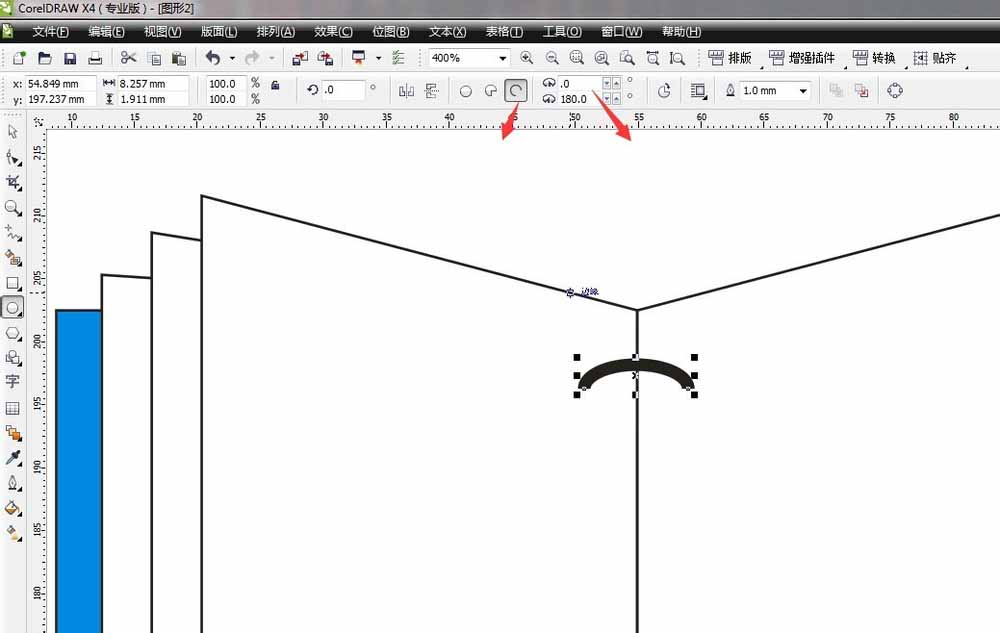
9、选择矩形工具,做出环形所穿过的孔,复制并调节好位置。
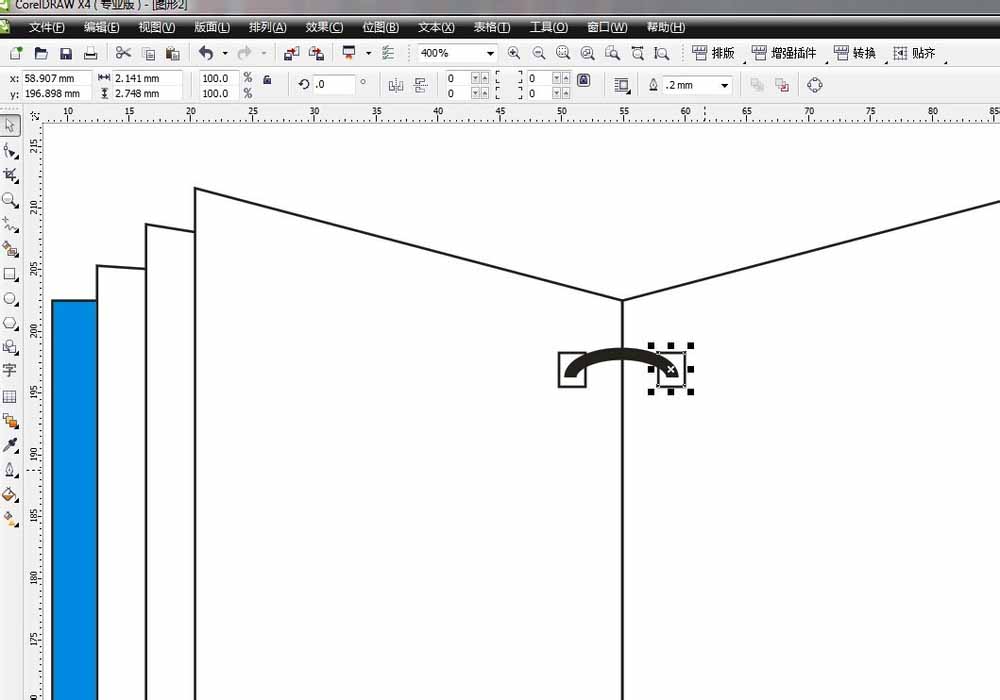
10、框选环形和两个矩形,按住Ctrl,往下拖动复制,就可以复制出图形和原来图形在垂直方向上。
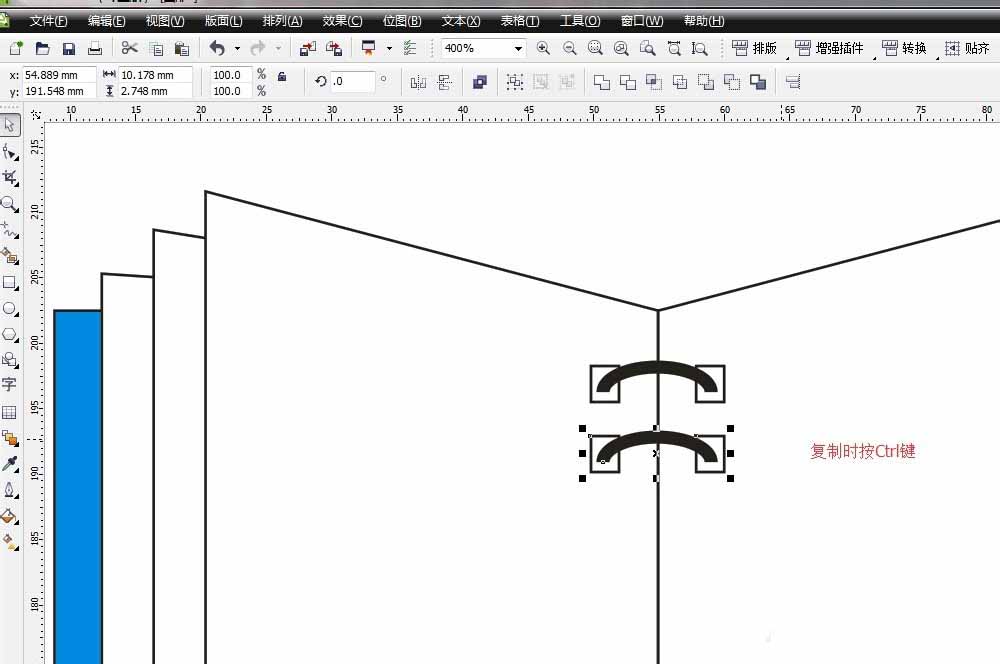
11、下面的就不用那么复杂的去复制了,我们直接点击Ctrl+D,就可以以第一个复制为基准,再复制出图形,如下图所示,一个笔记本就做好了。
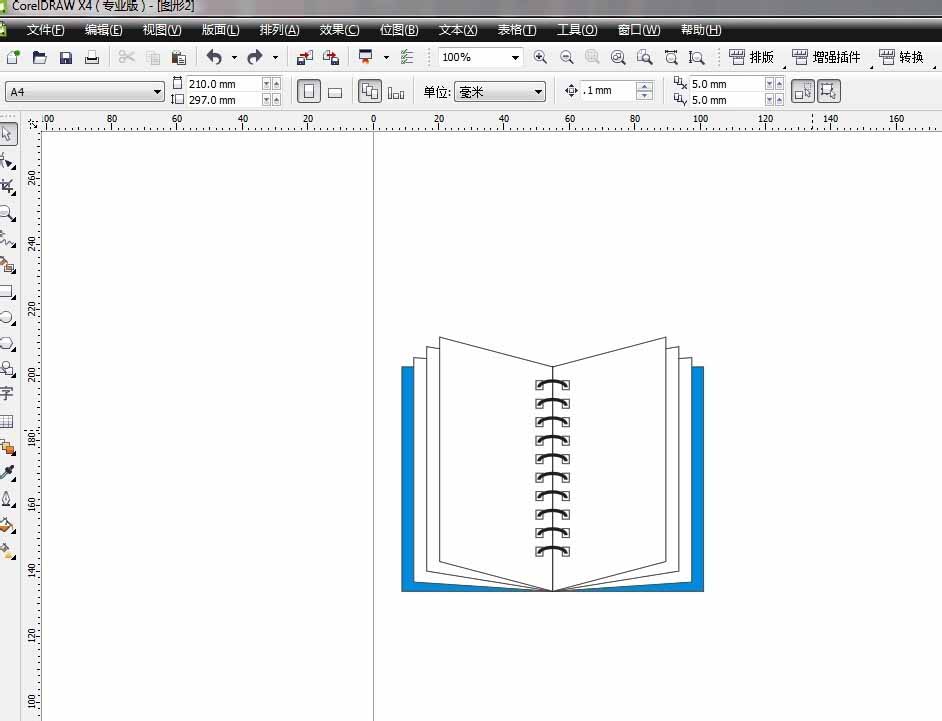
教程结束,以上就是用CorelDRAW制作一个翻页的笔记本方法介绍,操作很简单的,希望这篇文章能对大家有所帮助!
-

Photoshop鼠绘笔记本电脑
2022-02-18 17
-

一款传奇笔记本的现代版
2022-08-31 4
-

RIMOWA电脑包,可以容纳16英寸的笔记本电脑
2022-08-31 3
-

比你笔记本充电速度更快的三轮电动车
2022-08-31 5
-

Book Block可定制的笔记本封面设计
2022-08-31 4
-
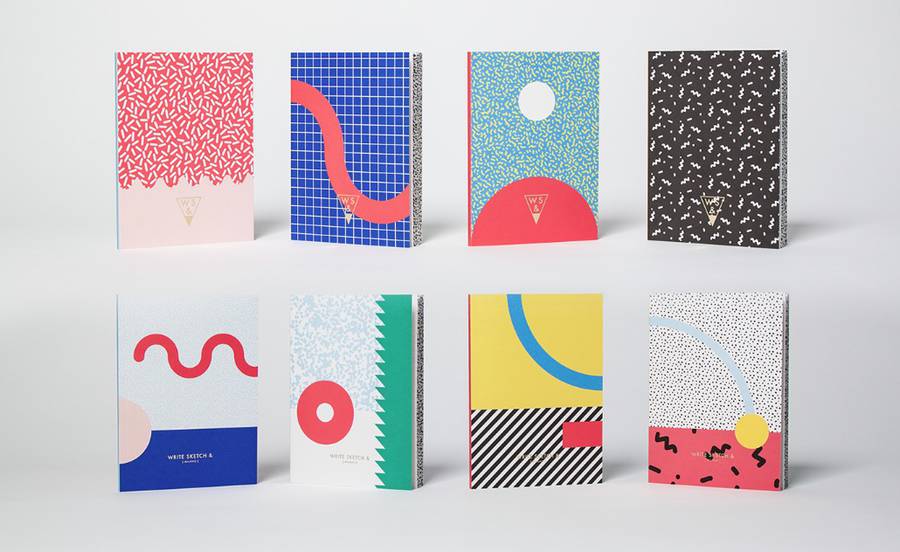
孟菲斯笔记本收藏–意大利后现代时期的作品
2022-08-31 4
-

PS淘宝电商电子产品笔记本电脑后期修图详细教程
2022-08-31 11
-

多款最佳Hackintosh笔记本电脑
2022-09-01 2
-
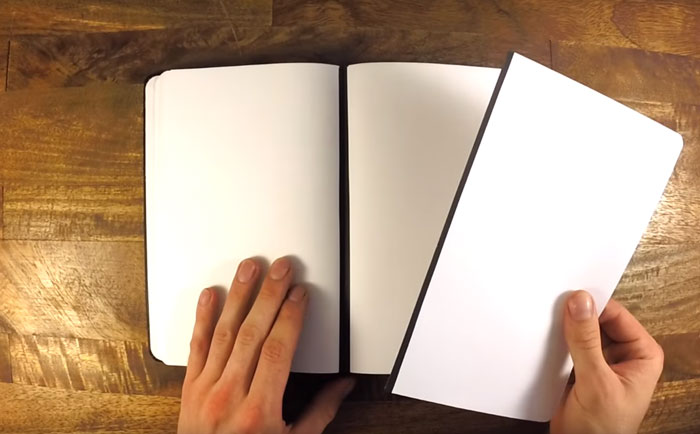
带有磁性页面的笔记本,抽出和装上纸张都超级方便!
2022-09-01 4
-

创意笔记本封面插图,描绘了韦斯·安德森著名电影的场景
2022-09-01 3
-

令人惊叹的笔记本键盘贴纸,灵感来自标志性绘画
2022-09-01 3
-

用旧电脑软盘做成的创意笔记本
2022-09-01 2
-

这种办公风格的桌子配有一个架子,甚至还有一个笔记本电脑底座
2022-09-02 8
-

可调节的木制笔记本电脑支架设计
2022-09-18 3
-

世界上最具个性化的乐高笔记本电脑机箱
2022-09-28 2
-

Framework推出可持续的笔记本电脑
2022-09-30 3
-

M1芯片笔记本使用PS画笔闪白屏怎么办?
2022-10-11 9
-

cdr怎么设计笔记本图标? cdr笔记本矢量标志的画法
2022-10-16 6
-
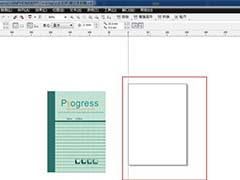
cdr怎么绘制笔记本标志? cdr笔记本的画法
2022-10-17 9
-
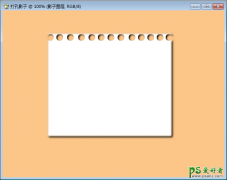
Photoshop新手入门教程:简单的给笔记本添加影子效果,打孔影子效果
2022-10-19 3
-

我们离可折叠的笔记本电脑屏幕不远了!
2022-10-21 3